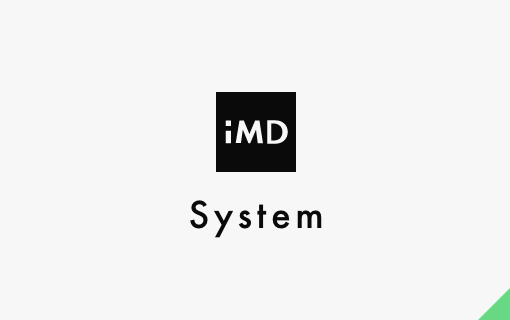インソースマーケティングデザイン
2022.08.09 システム
【Tera Term】ダブルクリックでSSH接続できるショートカット設定
こんにちは。
皆さんはSSH接続の際にIPアドレス、ユーザ名、パスワード全てを手で入力してはいませんか?
今回はTeratermでそんな手間を省き、簡単にSSH接続が出来る設定をご紹介します。
設定手順
①任意の場所へTeratermのショートカットを作成
私は【本番】などテスト環境と見分けが付くような名前を付けています。

②アイコンを右クリック、「プロパティ」を選択
以下のような画面が出てくるので、「ショートカット」タブの「リンク先」を編集していきます。
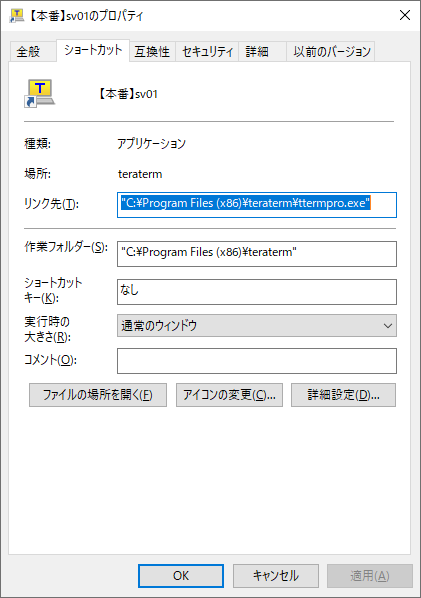
③リンク先を編集
以下をログインする情報に合わせて編集し、リンク先へ入力。「OK」をクリックで設定完了。
“C:\Program Files (x86)\teraterm\ttermpro.exe” サーバのIPアドレス /auth=password /user=ユーザ名 /passwd=パスワード
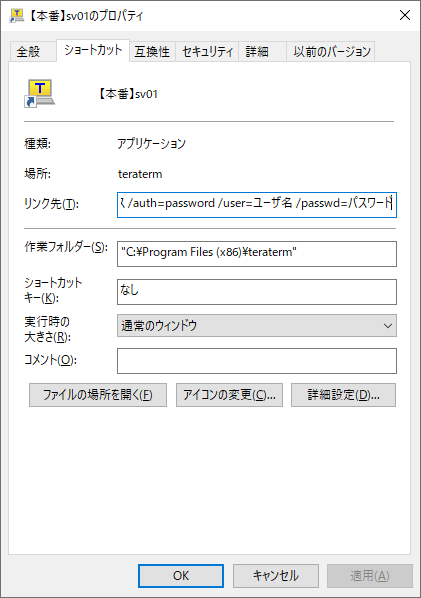
④アイコンをダブルクリックでSSH接続できます。
まとめ
いかがでしたでしょうか? これで次の作業からは一瞬でSSH接続ができます!
うまくいかない方はダブルクォーテーション、スペース、スラッシュの位置を確認してみてください!
次回は作業ログの取得設定をご紹介したいと思います。
こちらも一度設定してしまえばあとは自動で取得できるのでお楽しみに!
それでは!